Qu'est ce que Google Tag Manager ?
Date de publication : 26 janvier 2018
Temps de lecture : 10 min.
Niveau : Débutant
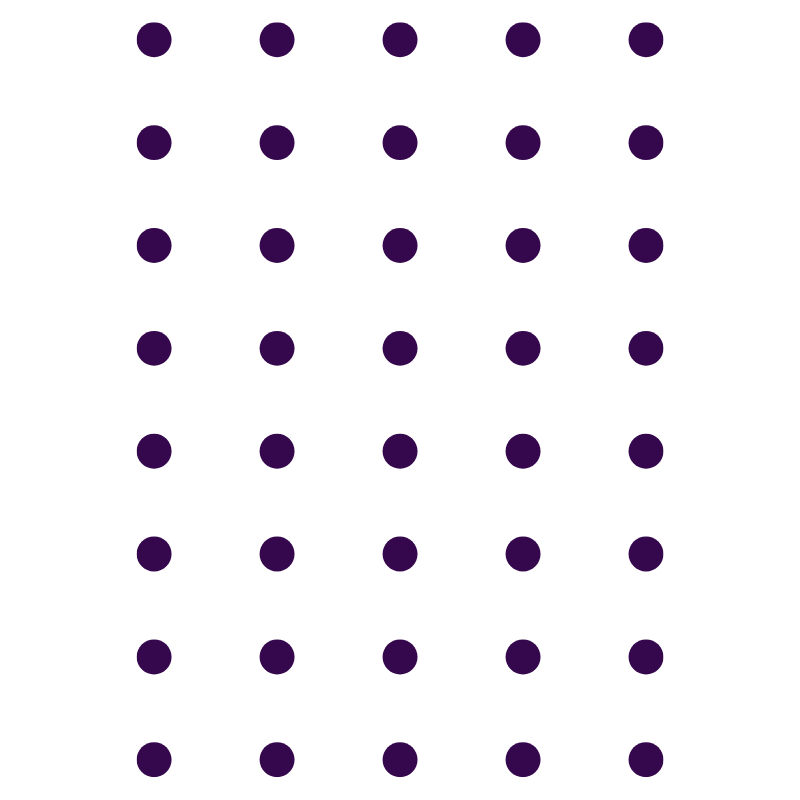
Quel responsable d’un site Internet ou d’une application mobile ne s’est jamais retrouvé confronté à l’ajout de balise sur l’ensemble des pages … avec toutes les surprises que cela engendre : mauvaise intégration, page blanche, dysfonctionnement de la balise, délai de mise en œuvre ?
Et pourtant, il existe des solutions qui permettent de simplifier ce processus souvent redouté en raison de sa complexité mais également de son coût, surtout s’il est nécessaire de faire appel à un développeur. Ces solutions sont appelées gestionnaires de balises, dont Google Tag Manager fait partie.
Qu’est-ce que Google Tag Manager ?
Google Tag Manager (aussi appelé « GTM ») est un outil gratuit de gestion de balises qui permet d’ajouter et mettre à jour des balises et extraits de code sur toutes les pages d’un site Internet. Il permet de centraliser la gestion de l’ensemble des balises dans une seule et même interface = plus besoin d’ajouter manuellement chaque balise aux pages d’un site Internet ou d’une application mobile !
Présentation de Google Tag Manager en vidéo :
À lire aussi :
Pourquoi optimiser le temps de chargement des pages ?
Qu’est-ce qu’une balise ?
Une balise est un extrait de code exécuté sur une page et qui permet de renvoyer des informations vers un outil tiers : AdWords, Google Analytics, Firebase Analytics, … mais également toutes les balises permettant de mettre en place, par exemple, un suivi d’audience ou de conversions sur un site Internet ou une application mobile. Ces balises sont « activées » par des déclencheurs.
Exemple de balise Google Analytics :
<script>
(function(i,s,o,g,r,a,m){i[‘GoogleAnalyticsObject’]=r;i[r]=i[r]||function(){
(i[r].q=i[r].q||[]).push(arguments)},i[r].l=1*new Date();a=s.createElement(o),
m=s.getElementsByTagName(o)[0];a.async=1;a.src=g;m.parentNode.insertBefore(a,m)
})(window,document,’script’,’//www.google-analytics.com/analytics.js’,’ga’);
ga(‘create’, ‘UA-0000000-1’, ‘auto’);
ga(‘send’, ‘pageview’);
</script>
Quels sont les balises administrables via GTM ?
Qu’elles soient pré-intégrées et proposées par défaut dans les types de balises ou alors personnalisables, Google Tag Manager permet l’administration d’un très grand nombre de balises (pour ne pas dire « toutes »). Par exemple :
- Code de suivi Google Analytics
- Tag de conversion Adwords
- Tag de remarketing (Google, Facebook, VE Interactive, Critéo, etc…)
- Tag pour des outils tiers (Mouseflow, Marin Softaware, Crazzy Egg, etc…)
- Balises html personnalisées • Balises image personnalisées
- … et plus encore !

Qu’est-ce qu’un déclencheur ?
Un déclencheur est une « condition » permettant d’activer la balise. En général, le déclencheur renvoie la valeur « vrai » ou « faux » et compare les valeurs de variables paramétrées lors de la création du déclencheur. Google Tag Manager dispose d’un grand nombre de variables prédéfinies (Page vue, Envoi de formulaire, Fenêtre chargée, …) mais il est également possible de configurer des variables personnalisées.
Exemple : Déclencher uniquement lors de la visite de la page « contact »

Qu’est-ce qu’une variable ?
Une variable est une combinaison d’un nom et d’une valeur utilisée dans les balises et les déclencheurs (sous forme de filtres). Par exemple, pour la variable « URL », il est possible de spécifier « contient : /contact » (la valeur étant la page de contact)
Pourquoi mettre en place Google Tag Manager ?
Tout au long de la vie d’un site Internet, il est nécessaire d’ajouter et de mettre à jour des balises sur toutes les pages afin d’en assurer le suivi ou de proposer des fonctionnalités additionnelles aux visiteurs. L’ajout et la mise à jour de ces balises demandent un minimum de connaissances et surtout de prudence afin d’en assurer le fonctionnement…
Grâce à Google Tag Manager, il n’est plus nécessaire d’ajouter manuellement toutes ces balises dans le code source d’un site Internet ou d’une application mobile. L’ajout et la mise à jour sont simplifiées à partir d’une seule interface dans laquelle il est possible de sélectionner les balises et leurs déclencheurs, avec un maximum de souplesse et de gain de temps.
L’utilisation de Google Tag Manager dispose également d’autres avantages :
- Optimisation du temps de chargement du site : il n’y a plus qu’un seul tag qui se charge
- Les erreurs sont évitables grâce aux outils intégrés de prévisualisation et de débogage
- Gain de réactivité lors de la mise en place de vos actions de marketing qui ne sont plus limitées par les contraintes techniques liées à l’intégration des balises.
- Suivi et monitoring de l’intégration et la mise à jour des balises : un historique qui peut s’avérer précieux !
Google Tag Manager : ce qu’il faut savoir !
Bien que relativement simple et accessible, il est cependant nécessaire de maîtriser les bases de Google Tag Manager pour en comprendre la mise en place et le fonctionnement :
Compte > Conteneur(s) > Balise(s) & Déclencheur(s) > Variables
Pour plus d’information, consultez notre agence Web Analytics spécialisé dans les plans de taggage et le tracking !
Google Tag Manager : Mise en place
Après la création et la configuration du compte, il est nécessaire de suivre différentes étapes de mise en place. Voici un résumé des actions de mise en œuvre :
1° Création du conteneur :
La première étape est la création du conteneur qui va « contenir » les différentes balises. Une fois le compte configuré, il est demandé de créer le nom du conteneur et sa destination : Site Internet, Application Mobile (iOS ou Android) ou AMP.

2° Installation du conteneur :
La deuxième étape est l’installation du conteneur dans le code source du Site Internet ou de l’application mobile. L’installation nécessite la mise en place de deux tags dans deux sections du code HTML : dans le <head> et dans le <body> (le plus haut possible afin de garantir une bonne exécution des scripts)

3° Ajout des balises et sélection des déclencheurs
La troisième étape est l’ajout de balises dans le conteneur. Lors de cette étape, il est nécessaire de sélectionner les balises dans une liste proposée par Google Tag Manager ou d’utiliser des balises personnalisées (HTML ou image). Une fois la balise sélectionnée, il faut configurer le déclencheur, soit l’action qui va permettre d’activer la balise. Il est possible, lors cette étape, d’ajouter des exceptions qui empêcheront l’activation de la balise.

4° Prévisualisation et publication du conteneur
Avant de procéder à la publication ou la mise à jour du conteneur, il est nécessaire d’effectuer des vérifications à l’aide des outils de prévisualisation et de débogage.
Quels sont les autres gestionnaires de balises ?
Google Tag Manager n’est pas le seul gestionnaire de balises disponible :
- Google Tag Manager (Gratuit)
- Commanders Act(Ex Tag Commander – Payant)
- Tealium(Payant)
- Ensighten(Payant)
Maintenant que vous savez ce qu’est Google Tag Manager, voici 4 raisons d’utiliser un Tag Management System pour la mise en place de son tracking.
Besoin d'aide ?
N’hésitez pas à contacter nos équipes spécialistes dans la configuration, l’implémentation et le monitoring de Google Tag Manager.
Découvrez nos prestationsTéléchargez nos livres blancs
Découvrez nos livres blancs spécialisés sur les divers thèmes du marketing digital et téléchargez les gratuitement.
Nos livres blancsArticle
Fuite de l’algorithme de Claude : les secrets pour être cité par l'IA
Article
Google Ads Insights en 2025 : comment les exploiter pour améliorer vos performances
Article
Google AI Overviews : tout ce que vous devez savoir pour optimiser votre seo
Article
Performance Max : Ce qui change en 2025 pour les annonceurs Google Ads
Besoin d'un coup de main ?
Vous souhaitez nous faire part de vos projets ou de vos besoins d’accompagnement ?
N’hésitez pas à nous contacter par téléphone au 06 80 48 88 15 ou à remplir le formulaire. Nous vous contacterons rapidement pour en savoir plus. Venez nous challenger, nous en ferons autant !
Contactez-nous